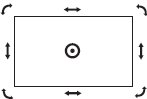Заглавная страница Избранные статьи Случайная статья Познавательные статьи Новые добавления Обратная связь КАТЕГОРИИ: ТОП 10 на сайте Приготовление дезинфицирующих растворов различной концентрацииТехника нижней прямой подачи мяча. Франко-прусская война (причины и последствия) Организация работы процедурного кабинета Смысловое и механическое запоминание, их место и роль в усвоении знаний Коммуникативные барьеры и пути их преодоления Обработка изделий медицинского назначения многократного применения Образцы текста публицистического стиля Четыре типа изменения баланса Задачи с ответами для Всероссийской олимпиады по праву 
Мы поможем в написании ваших работ! ЗНАЕТЕ ЛИ ВЫ?
Влияние общества на человека
Приготовление дезинфицирующих растворов различной концентрации Практические работы по географии для 6 класса Организация работы процедурного кабинета Изменения в неживой природе осенью Уборка процедурного кабинета Сольфеджио. Все правила по сольфеджио Балочные системы. Определение реакций опор и моментов защемления |
При повторному щиглику на виділеному об'єкті вістря стрілки покажчика миші (/) варто підвести до контуру об'єкта або значку центра габаритної рамки (/). ⇐ ПредыдущаяСтр 7 из 7
Керуючі маркери габаритної рамки у вигляді вигнутих двонаправлених стрілок, що розташовуються на кутах, призначені для повороту об'єкта (групи об'єктів) навколо маркера центра обертання ( Щоб повернути об'єкт (групу об'єктів) за допомогою миші, необхідно виконати наступні дії. 1. Виділити необхідний об'єкт (групу об'єктів). 2. Перейти в режим обертання, повторно клацнувши на виділеному об'єкті (групі об'єктів). Розташувати покажчик миші на будь-якому кутовому керуючому маркері у вигляді вигнутої двонаправленої стрілки. 4. Коли покажчик миші прийме вид
Рис. 2.19. Поворот об'єкта мишею Закінчити поворот, відпустивши кнопку миші. Інший спосіб обертання об'єкта (групи об'єктів) полягає в точній вказівці кута повороту (Angle of Rotation) і напрямку обертання: по годинній стрілці або проти. Крім полів, що визначають положення й геометричні розміри виділеного об'єкта або групи, на панелі властивостей присутнє поле Angle of Rotation (Кут повороту) (див. рис. 2.12). Щоб точно, шляхом вказівки числового значення кута, повернути об'єкт (групу об'єктів), варто виконати наступні дії. 1. Виділити необхідний об'єкт (групу об'єктів). 2. На панелі властивостей клацнути кнопкою миші на текстовому полі Angle of Rotation (Кут повороту). Видалити колишнє значення й увести нове. 4. Закінчити уведення значення натисканням на клавіатурі клавіші Enter. На відміну від способу трансформації за допомогою миші, у цьому випадку не потрібно переводити виділений об'єкт у режим обертання повторним щигликом. Центр обертання За замовчуванням центр обертання (/) збігається із центром габаритної рамки об'єкта (/). Однак положення центра обертання можна змінити, перемістивши його в необхідне місце. Щоб змінити положення центра обертання об'єкта (групи об'єктів) за допомогою миші, потрібно виконати такі дії. Розташувати покажчик миші на маркері центра обертання (/). Коли покажчик перетворитися в перехрестя (/), натиснути кнопку миші й, не відпускаючи її, перемістити центр обертання. Закінчити переміщення звільненням кнопки миші. Панель Transform (Перетворення)
Крім зміни положення центра обертання об'єкта вільним рухом, за допомогою миші, існує можливість точного завдання положення центра обертання. Для цього необхідно відобразити додаткову панель інструментів - Transform (Перетворення).
Рис. 2.20. Панель інструментів Transform (Перетворення) Щоб відобразити у вікні програми дану панель, варто виконати наступні дії. 1. У рядку меню вгорі вікна програми вибрати пункт Window (Вікно), клацнувши на ньому кнопкою миші. 2. Вибрати пункт Toolbars (Панелі інструментів). 3. Зі списку доступних панелей інструментів вибрати Transform (Перетворення). Зверніть увагу, що більша частина параметрів на панелі Transform (Перетворення) збігається з параметрами, розташованими на панелі властивостей при виділеному об'єкті (див. рис. 2.12). Щоб точно, шляхом вказівки числових значень координат x і y, змінити положення центра обертання об'єкта, необхідно діяти в такий спосіб. Виділити необхідний об'єкт. 2. На панелі Transform (Перетворення) клацнути кнопкою миші на необхідному полі зі значенням координати x або y (параметр Center of Rotation Position (Положення центра обертання)). Видалити колишнє значення й увести нове. Закінчити уведення значення натисканням клавіші Enter на клавіатурі. За замовчуванням при побудові об'єктів центр обертання збігається із центром габаритної рамки, що визначає положення об'єкта щодо лівого нижнього кута друкованої сторінки. Це значить, що ви маєте справу із глобальною системою координат, прив'язаної до сторінки. Щоб правильно розташувати центр обертання об'єкта, необхідно враховувати цю прив'язку, що дуже зручно, якщо необхідно прив'язати центр обертання об'єкта до якої-небудь конкретної крапки з координатами x і y. Інший спосіб - це зсув центра обертання щодо його первісного положення. Для цієї мети зручно перейти у відносну систему координат, у якій за початок відліку приймається центр габаритної рамки об'єкта. Отже, у відносній системі координат центр габаритної рамки об'єкта приймається за початок відліку, координати якого - x = 0 і y = 0. Позитивне значення координати x задає зсув вправо, негативне (зі знаком мінус) - уліво. Позитивне значення координати y задає зсув нагору, негативне - униз.
Для вибору відносної системи координат призначена кнопка Relative to Object (Щодо об'єкта) на панелі Transform (Перетворення) (див. рис. 2.20).
|
||||||
|
Последнее изменение этой страницы: 2016-07-16; просмотров: 226; Нарушение авторского права страницы; Мы поможем в написании вашей работы! infopedia.su Все материалы представленные на сайте исключительно с целью ознакомления читателями и не преследуют коммерческих целей или нарушение авторских прав. Обратная связь - 18.191.132.36 (0.006 с.) |
 ).
). , натиснути кнопку миші й, не відпускаючи її, зробити дугоподібний рух мишею, повертаючи об'єкт (групу об'єктів).
, натиснути кнопку миші й, не відпускаючи її, зробити дугоподібний рух мишею, повертаючи об'єкт (групу об'єктів).